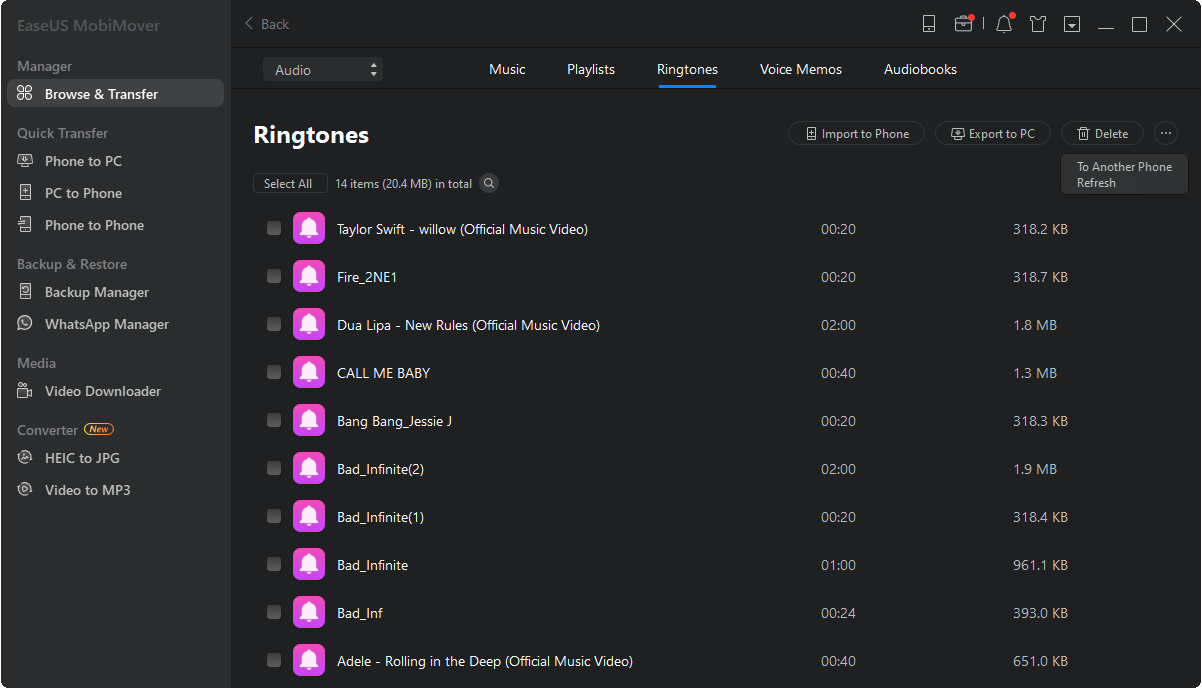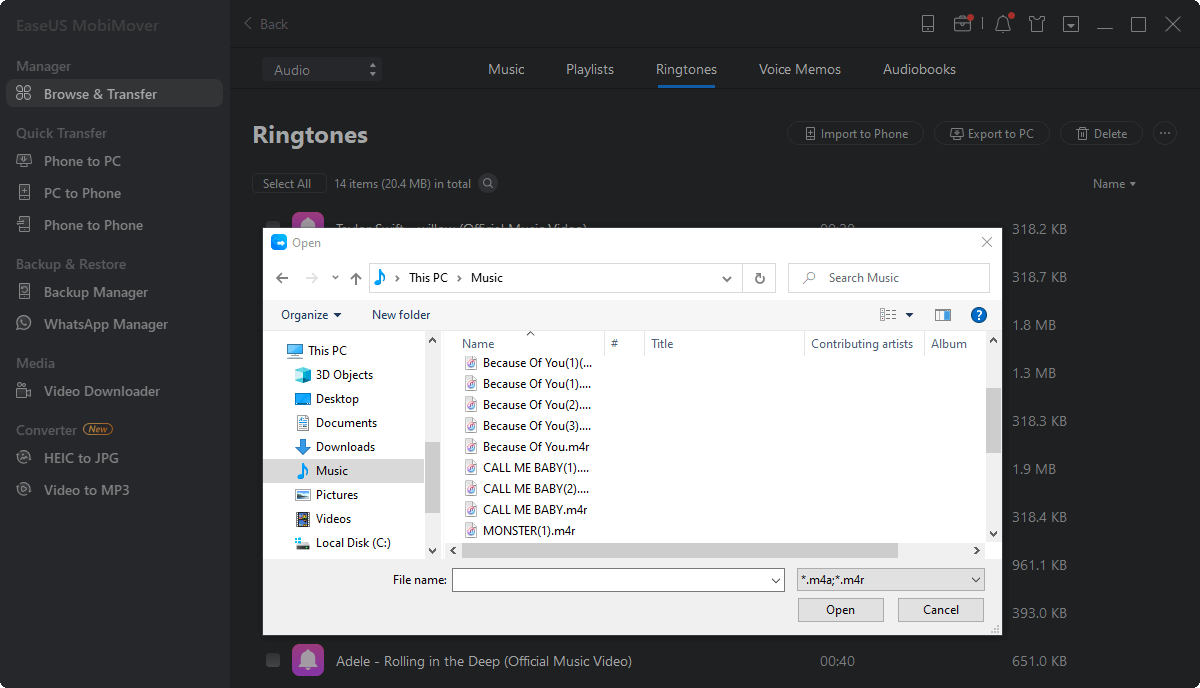如果你在个人电脑上为iPhone 7下载了一些铃声,你可以给你的iPhone添加铃声然后在你的iPhone上设置你喜欢的歌曲作为自定义铃声。如果你想自己制作铃声,然后将歌曲设置为iPhone上的自定义铃声,你可以使用iTunes来帮助你制作。要在iPhone和iTunes上顺利地制作歌曲铃声,您需要确保您的iTunes早于12.7,因为iTunes 12.7不再支持铃声制作。迫不及待地想学习如何将任何歌曲设置为自定义铃声?继续读下去。
一般来说,在iPhone上制作歌曲铃声需要三个部分。首先,你需要自己用iTunes制作铃声。然后你需要将铃声从电脑传输到你的iPhone上。最后但并非最不重要的是,你需要将这首歌设置为iPhone 7/7 Plus的自定义铃声。下面提供了详细步骤。
步骤1:跑iTunes在你的电脑上。
步骤2:轻敲设备按钮然后转到音乐>图书馆。
步骤3:右键单击要设置为铃声的歌曲,选择得到信息并点击选项。
步骤4:设置铃声的起始点和结束点。选择歌曲片段,然后选择文件>转换>创建AAC版本。
步骤5:选择AAC版本的歌曲片段,右键单击并选择显示在Finder中。
步骤6:在Finder中,再次右键单击歌曲剪辑,然后单击得到信息。在“名称和扩展名”下,将歌曲剪辑更改为.m4r文件。
步骤7:将歌曲剪辑拖到桌面。将你的iPhone 7/7 Plus连接到你的电脑上,进入iTunes中的“铃声”,并将铃声拖到音调部分。
步骤8:去同步音调>选择音调然后将铃声从电脑同步到你的iPhone 7或iPhone 7 Plus。
步骤9在你的iPhone 7/7 Plus上,请转到设置>听起来>手机铃声并将这首歌设置为iPhone的铃声。

额外提示:如何将下载的铃声从PC传输到iPhone 7
如果你觉得自己为iPhone制作铃声很困难,你可以在电脑上下载iPhone铃声,然后使用免费软件,EaseUS MobiMover Free,将铃声同步到你的iPhone上。MobiMover是一款免费的iOS数据传输工具,可以帮助您在两个iOS设备(iOS 8或更高版本的iPhone/iPad)或iOS设备和计算机之间传输铃声,音乐,语音备忘录,有声读物,照片,电影,电视节目,音乐视频,照片视频,联系人,消息,笔记等没有任何成本和限制。按照以下步骤学习如何在几分钟内为iPhone 7/7 Plus添加铃声。
步骤1。将iPhone X连接到计算机上并运行EaseUS mobilemoer。点击iPhone X屏幕上的“信任”,然后点击EaseUS MobiMover上的“允许”,允许此程序访问您的设备。在浏览器和传输,点击“音频”,选择“铃声”继续。
步骤2。点击“铃声”,选择“添加内容”,浏览和添加铃声从电脑到iPhone X没有iTunes。
步骤3。浏览选择保存在PC上的铃声,点击“打开”将其添加到iPhone x中。您可以一次选择和添加多个铃声。当这个过程完成后,进入iPhone X的设置,然后点击声音和触觉>铃声来改变iPhone上的铃声。
EaseUS
MobiMover
审查
![]()
5星中的4.5星,基于10个投票
同样重要的是,我们自己的分析以及众多客户对EaseUS MobiMover的评论表明,该软件是可靠的,用户友好的,并且是管理设备之间数据的有效选择。
阅读更多EaseUs MobiMover解决了这个问题,因为它允许您快速地将数据从iPhone传输到Mac, Mac传输到iPhone,或者从一台iPhone传输到另一台iPhone。
阅读更多EaseUS MobiMover是一个程序,允许您在您的iOS设备和您的PC之间共享文件在一个简单的方式。这是非常有用的,因为两个操作系统是不兼容的。
阅读更多EaseUS MobiMover for Mac和PC是一个强大的工具,将数据从您的苹果移动设备传输到您的计算机,管理您创建的各种文件,并快速移动那些巨大的视频。
阅读更多相关文章-也在EaseUS软件
![]() 玛拉/ 2022-11-30
玛拉/ 2022-11-30
![]() 索非亚艾伯特/ 2023-03-21
索非亚艾伯特/ 2023-03-21
iPhone 8/8 Plus/X在iOS 11中不能截图?修复这里!
![]() 玛拉/ 2023-03-15
玛拉/ 2023-03-15
![]() 玛拉/ 2023-03-10
玛拉/ 2023-03-10